Cómo detener los fastidiosos correos electrónicos de LinkedIn para Good

Como la mayoría de las redes sociales, LinkedIn adora enviarle correos electrónicos. Si bien pueden ser una forma práctica de mantenerse al día con las cosas importantes, la mayoría de estos correos electrónicos son solo una forma de que revises el sitio con más frecuencia. Y si deja la configuración predeterminada, obtendrá un lote de ellos. He aquí cómo detenerlos.
Controlar qué direcciones de correo electrónico usa LinkedIn
LinkedIn puede tener varias direcciones de correo electrónico enumeradas para usted, especialmente si ha utilizado su conector para buscar contactos. Aunque LinkedIn solo envía mensajes a la dirección indicada como principal, también puede aprovechar la oportunidad para seleccionar las direcciones de correo electrónico solo para las que desea en su perfil.
El primer paso es dirigirse a su configuración de LinkedIn. En la página principal de LinkedIn, haga clic en su foto de perfil y luego elija "Privacidad y configuración".
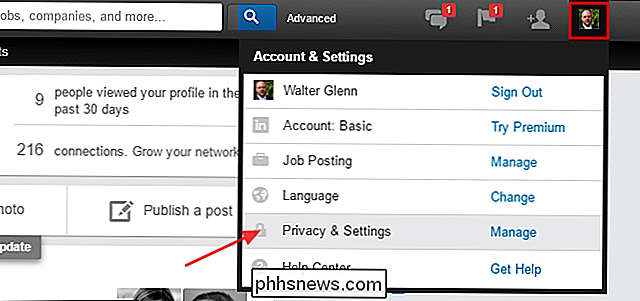
En la sección Básicas, haga clic en Direcciones de correo electrónico.
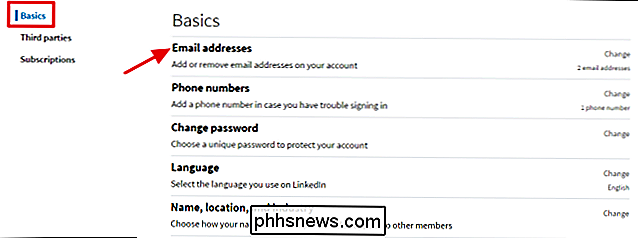
En "Direcciones de correo electrónico", asegúrese de que la dirección de correo electrónico principal que desea el uso se selecciona como la dirección principal. Haga clic en Eliminar al lado de las direcciones que desea que LinkedIn no use en el futuro.
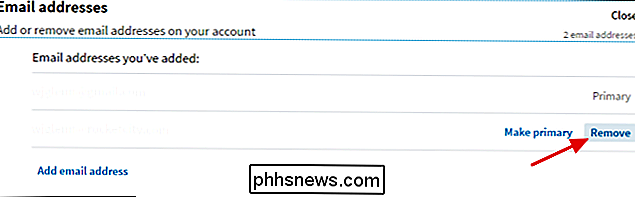
Especifique qué correos electrónicos realmente desea recibir (y con qué frecuencia)
Después de haber limpiado sus direcciones de correo electrónico, desvíe su atención a los mensajes de correo electrónico que LinkedIn le envía. De forma predeterminada, recibirá mensajes de correo electrónico cada vez que reciba una invitación o un mensaje de LinkedIn de otro usuario, cuando haya notificaciones sobre su red o actividades, mensajes de seguridad de Linked in, y más. Si visitas el sitio incluso ocasionalmente, no es necesario que te notifiquen todo esto por correo electrónico. Y aunque siempre puede bloquear o filtrar mensajes de LinkedIn en su aplicación de correo, probablemente sea mejor que ajuste los correos electrónicos que envía LinkedIn.
En la página de configuración de LinkedIn, cambie a la pestaña Comunicaciones y luego, en Conceptos básicos sección, elija "Frecuencia de correo electrónico." Tenga en cuenta que mientras hablamos de mensajes de correo electrónico aquí, esta página de Conceptos básicos también le da cierto control sobre quién puede enviarle invitaciones de red y si recibe invitaciones grupales.
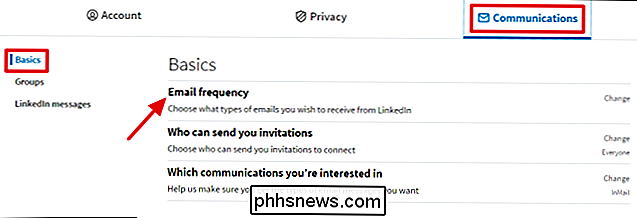
El " La sección de frecuencia del correo electrónico se divide en varios tipos diferentes de correos electrónicos. Para dejar de recibir mensajes de un tipo determinado por completo, simplemente haga clic en el botón Activar / Desactivar al lado de esa categoría.
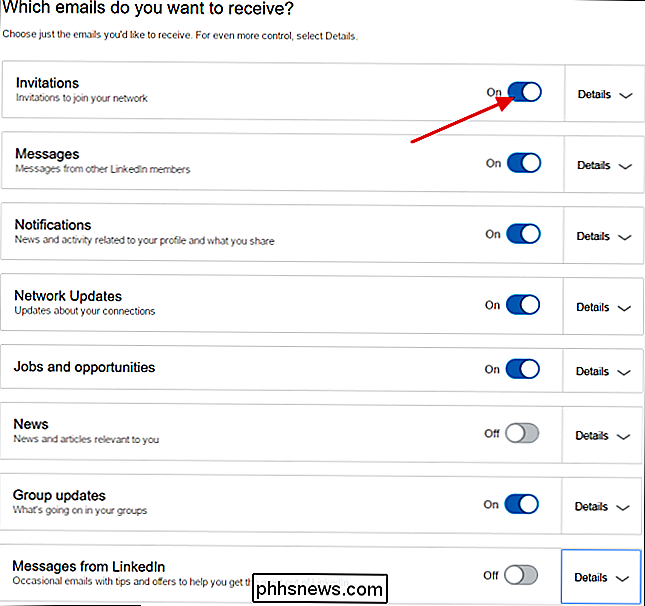
Puede ejercer un control aún más preciso sobre los mensajes de correo electrónico para una categoría en particular. Por ejemplo, tal vez desee recibir correos electrónicos sobre invitaciones para unirse a la red de alguien, pero no sobre unirse a grupos. Simplemente haga clic en el botón Detalles al lado de una categoría para ver qué puede hacer con ella.
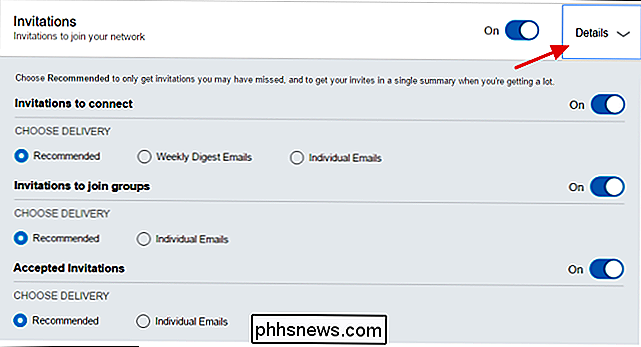
Para cada tipo de mensaje en una categoría, verá algunas opciones (lo que ve depende exactamente del tipo de mensaje). Puede deshabilitar cada tipo de mensaje usando su palanca de activación / desactivación. Si deja mensajes activados, también puede controlar la frecuencia hasta cierto punto. Todos los tipos de mensajes ofrecen las frecuencias de Emails Recomendados e Individuales. Algunos también cuentan con una opción de resumen semanal. La configuración funciona de la siguiente manera:
- Recomendado . LinkedIn enviará mensajes de correo electrónico sobre los artículos que cree que se haya perdido. No verá mensajes sobre elementos que vea mientras está en el sitio. Y si LinkedIn tiene muchos mensajes para enviar, los agrupará en un único mensaje de resumen.
- Emails individuales . LinkedIn enviará un mensaje de correo electrónico individual sobre cada elemento de esa categoría, independientemente de si ya lo ha visto al iniciar sesión en el sitio.
- Correo electrónico semanal del resumen . LinkedIn enviará un mensaje de resumen una vez por semana que incluye información sobre cada elemento de la categoría, incluso si ya lo ha visto en el sitio.
Esta configuración le permite ajustar los tipos de mensajes de correo electrónico que recibe y con qué frecuencia los obtiene, en caso de que no quiera apagarlos del todo.
Controle qué tipos de otras comunicaciones le interesan
El conjunto final de mensajes de correo electrónico sobre los que tiene cierto control se relaciona con las presentaciones. a personas nuevas por parte de alguien en su red, mensajes de InMail (el propio sistema de mensajes de correo electrónico de LinkedIn) y oportunidades que puede lanzar. De vuelta en la pestaña Comunicaciones de la página Configuración, haga clic en "Qué comunicaciones le interesan".
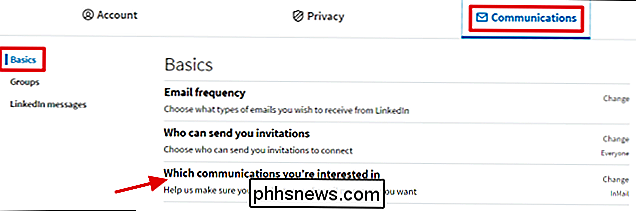
Lamentablemente, te obligan a recibir correos electrónicos sobre presentaciones. Sus únicas opciones aquí son recibir mensajes sobre solo presentaciones o también recibir mensajes cada vez que alguien le envíe un mensaje de InMail. También puede seleccionar una cantidad de oportunidades a las que las personas pueden enviarle mensajes e incluso agregar una nota para las personas que deseen comunicarse con usted. Después de hacer sus selecciones, haga clic en Guardar.
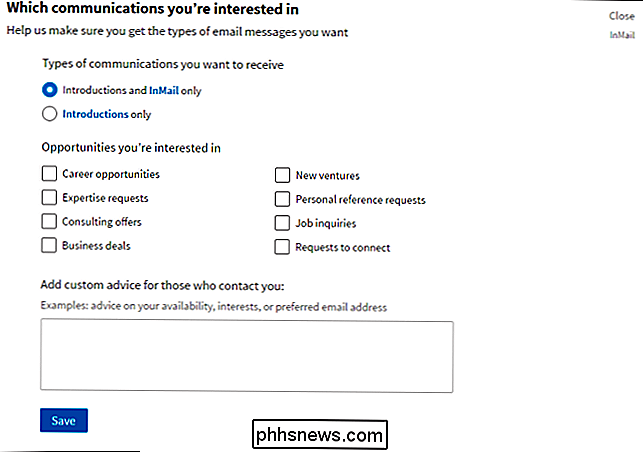
Si falla todo lo demás: cree un filtro de correo electrónico
A veces parece que no importa lo que haga, el correo electrónico ocasional todavía se arrastra. Tal vez LinkedIn crea un nuevo tipo de notificación que está predeterminada en Activado, o tal vez hay un artículo que olvidaste marcar. En cualquier caso, cuando todo lo demás falla, la mejor forma de desterrar los correos electrónicos de LinkedIn es crear un filtro que los envíe automáticamente a la papelera.
Crear un filtro es diferente en cada cliente de correo electrónico. Por ejemplo, en Gmail, irás a Configuración> Filtros y direcciones bloqueadas> Crear un nuevo filtro. Puede que tenga que buscar instrucciones para que su cliente de correo de elección determine cómo crear un filtro.
Una vez allí, simplemente filtre los mensajes de una dirección que contengalinkedin.com. Por ejemplo, en Gmail, ese filtro se vería así:
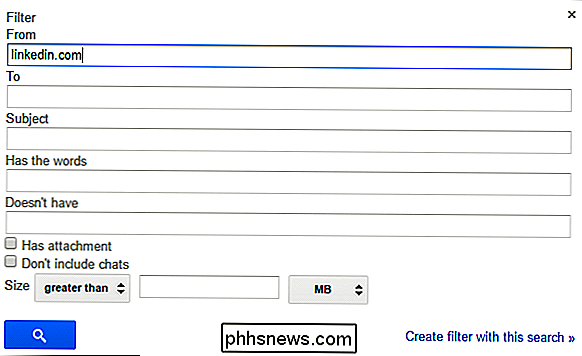
Por supuesto, si hay correos electrónicos que desea ver, como notificaciones de seguridad cuando su cuenta ingresa a un nuevo dispositivo, puede permitir que esas direcciones pasen. . Nuevamente, esto se verá diferente en cada cliente de correo electrónico, pero en Gmail, bloquearemos todas las direccioneslinkedin.comexcepto la dirección[email protected]:
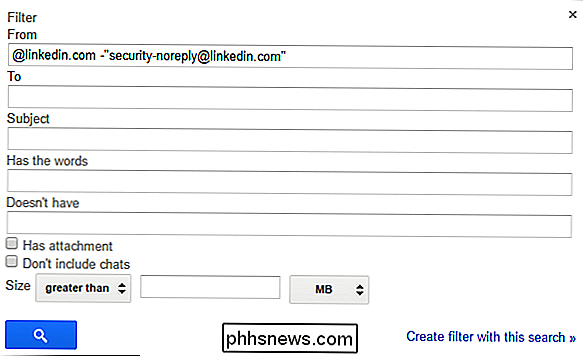
Luego, simplemente configure el filtro para eliminar (o, si lo prefiere, archivar) cualquier correo electrónico que coincida con esa regla.
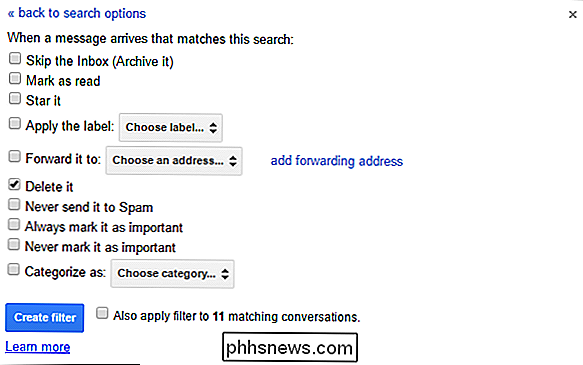
Con un poco de suerte, nunca más verá esos molestos correos electrónicos.

10 increíbles extensiones de Chrome que debes instalar
Soy un gran admirador de Google Chrome y creo que tiene tantas extensiones como Firefox tiene complementos. También prefiero usar Chrome sobre IE, Edge o Firefox porque uso Gmail, Google Photos, Google Drive y una gran cantidad de otros productos de Google.Hay literalmente cientos de grandes extensiones que puedes instalar para mejorar Chrome de varias formas.

Por qué debería comprar un controlador Xbox para PC
El controlador Xbox se ha convertido en el estándar de oro para los juegos de PC. Funciona mejor que cualquier controlador del mercado, y si planeas jugar con un controlador, deberías obtener uno. Claro, el mouse y el teclado siguen siendo el rey, pero las PC son todo sobre elección y flexibilidad. Los controladores son la mejor opción para muchos tipos de juegos, como plataformas, juegos de carreras y juegos de lucha.



